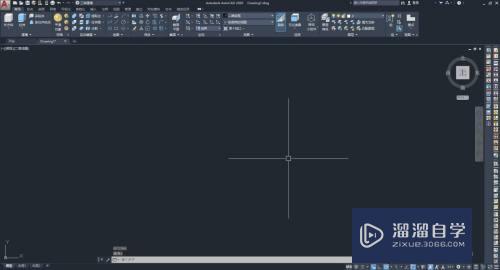C4D怎么制作布料褶皱效果(c4d如何制作布料褶皱效果)优质
C4D日常工作中经常使用的一款处理三维特效的软件。其功能十分强大。能够制作渲染出十分逼真的模型。广泛应用于平面广告设计。三维影视动画特效等场景。那C4D怎么制作布料褶皱效果?下面教程来告诉你。
工具/软件
硬件型号:华硕无畏15
系统版本:Windows7
所需软件:C4D R19
方法/步骤
第1步
打开C4D软件。展开对象选框创建一个平面对象。在其属性面板中将平面的宽度分段和高度分段都设置为50。
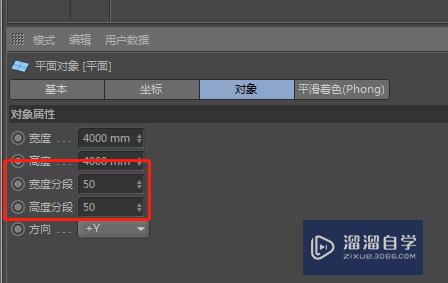
第2步
使用快捷键C将平面对象转化为可编辑模式。展开变形器选框选择添加一个“平滑”变形器。在对象面板中将平滑对象拖入平面对象下方变成其子集。
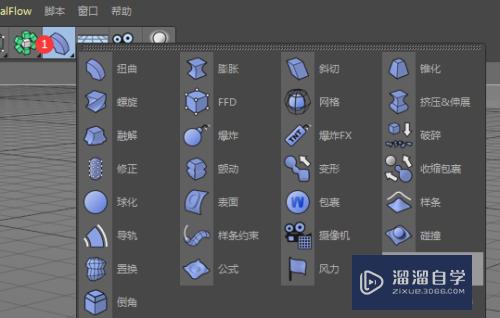

第3步
在对象面板中选中“平滑”对象。在其属性面板中的“对象”通道中将平滑的类型选为“松弛”。点击面板中的“初始化”选项。将“迭代”数值改为60。硬度改为0%。
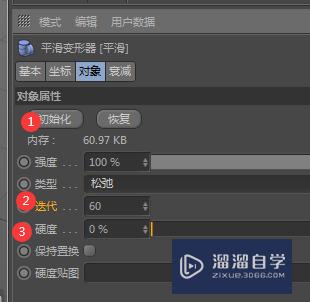
第4步
展开造型工具框选择并添加一个细分曲面对象。将平面对象拖入细分曲面对象下面变成其子集。在菜单栏中找到并选择“网格”-“移动工具”-“磁铁”。在平面图像上随意的拖动。就可以形成柔软的布料褶皱效果。



第5步
在材质面板中双击创建一个新的材质球。双击材质球进入参数设置面板。在面板中“颜色”通道中的“纹理”选项处点击后面的三点选项导入一张针织布料材质。将针织材质球赋给平面对象。则一个有褶皱的针织布料效果就做好了。
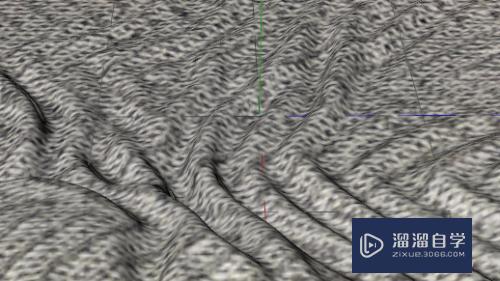
总结
1。打开C4D软件。展开对象选框创建一个平面对象。在其属性面板中将平面的宽度分段和高度分段都设置为50。
2。使用快捷键C将平面对象转化为可编辑模式。展开变形器选框选择添加一个“平滑”变形器。在对象面板中将平滑对象拖入平面对象下方变成其子集。
3。在对象面板中选中“平滑”对象。在其属性面板中的“对象”通道中将平滑的类型选为“松弛”。点击面板中的“初始化”选项。将“迭代”数值改为60。硬度改为0%。
4。展开造型工具框选择并添加一个细分曲面对象。将平面对象拖入细分曲面对象下面变成其子集。在菜单栏中找到并选择“网格”-“移动工具”-“磁铁”。在平面图像上随意的拖动。
5。在材质面板中双击创建一个新的材质球。双击材质球在面板中“颜色”通道中的“纹理”选项处点击后面的三点选项导入一张针织布料材质。将针织材质球赋给平面对象。
以上关于“C4D怎么制作布料褶皱效果(c4d如何制作布料褶皱效果)”的内容小渲今天就介绍到这里。希望这篇文章能够帮助到小伙伴们解决问题。如果觉得教程不详细的话。可以在本站搜索相关的教程学习哦!
更多精选教程文章推荐
以上是由资深渲染大师 小渲 整理编辑的,如果觉得对你有帮助,可以收藏或分享给身边的人
本文地址:http://www.hszkedu.com/62761.html ,转载请注明来源:云渲染教程网
友情提示:本站内容均为网友发布,并不代表本站立场,如果本站的信息无意侵犯了您的版权,请联系我们及时处理,分享目的仅供大家学习与参考,不代表云渲染农场的立场!